
페이스북 속의 블로그라고 불리는 페이지에 프로필 사진, 배경 화면 사진 그리고 게시물을 올리는 과정을 보여드리고자 합니다. 페이지를 꾸밈으로서 사람들의 많은 참여 및 신뢰를 얻을 수 있어 기본적인 작업은 해 놓으시는 것이 페이지 관리에 좋은 영향을 끼칠 수 있습니다.
페이스북 페이지로 들어가기 (비즈니스 계정)
페이스북 페이지를 시작하기 위하여 제일 먼저 비즈니스 계정으로 가보도록 겠습니다. 어떻게 들어가시는지 잘 모르겠다면 주소창에 Business.facebook.com입력하시면 됩니다. 페이스북에 이미 로그인되어 계시다면 바로 연결될 것입니다. 왼쪽 검은색 부분의 제일 아래 도구 더 보기를 클릭하세요

도구 더 보기에서 페이지 보기 선택하기
정말 많은 메뉴들이 보입니다. 웬만하면 어떤 기능이 필요하다 생각이 드시는 여기 메뉴에서 다 찾으실 수 있을 것입니다. 지금 페이스북 페이지에 들어가기 원하므로 아래 메뉴에서 페이지 보기를 클릭합니다.

아무것도 없는 페이지 메인 화면
이제 페이지 화면으로 들어왔습니다. 아직 새 페이지라 조금 휑한 느낌이 있습니다. 여기에서 프로필 사진과 배경 사진을 넣어보도록 하겠습니다. 사진들을 넣다 보면 그래도 조금씩 나아집니다. 이제부터 페이지를 꾸미는 것이니 걱정하실 필요가 없습니다.

프로필 사진을 넣기 위해 카메라 아이콘 선택하기
프로필 사진을 넣기 위해서는 카메라 아이콘을 선택합니다. 그러면 사진 보기와 프로필 사진 수정이 나오는데 여기에서는 프로필 사진 수정을 선택합니다.

원하는 사진 업로드하기
지금 우리는 아무 사진도 없으니까 우리가 가지고 있는 사진을 가져와야 합니다. 그래서 사진 업로드를 클릭합니다.

페이지 프로필 사진 생성 완료
가지고 계신 사진들 중에서 마음에 드시는 사진을 선택하셔서 저장하시면 이렇게 프로필 사진이 보이게 됩니다. 저는 프로필 사진을 페이지 이름을 이용하여 만들었고 이런 부분들이 사람들에게 더 신뢰감을 줄 수가 있다고 생각했기 때문입니다. 그리고 이렇게 만들어진 프로필 사진은 밑의 페이스북에서 WireBarley 옆에초록색 아이콘처럼 페이스북을 이용하시는 분들에게 보여지게 됩니다.


배경화면 사진 업로드를 위한 수정 클릭하기
배경화면 사진을 꾸며보도록 하겠습니다. 수정 버튼을 클릭하시고 사진 업로드를 선택합니다.
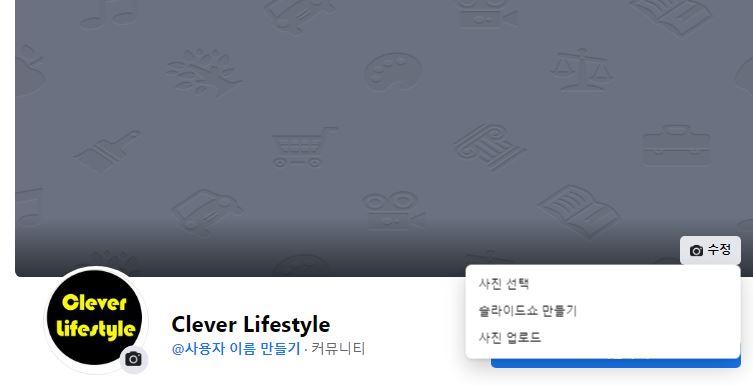
배경사진 업로드 완료
원하는 사진 선택하시고 저장하시면 됩니다. 저는 페이지 이름이 Clever Lifestyle이라Clever(영리한)과 어울리는 책 사진을 가져왔습니다. 페이지를 꾸미실 때는 페이지 이름, 프로필 사진 그리고 배경 사진까지 연관이 되어 있는 것으로 꾸미시면들어오는 사람들도 이 페이지에 신뢰를 더 가질 수 있다고 개인적으로 생각합니다.

페이지 게시물 작성해보기
우리 글도 한번 써 볼까요? 새 페이지이니까 인사말을 적도록 하겠습니다. 게시물 만들기를 클릭합니다.

페이지 게시물 인사말 작성 및 게시하기
간단하게 인사말을 작성하시고 게시 버튼을 클릭하시면 됩니다. 아주 간단합니다.

오늘은 페이스북 페이지에서 시작하실 때 프로필, 배경 사진 넣어보고, 게시글 작성도 해보았습니다. 처음 넣으신 프로필, 배경 사진이 마음에 안 드시면 같은 방법으로 언제든지 변경 가능하시고 게시글 만들기에서는 글뿐만 아니라 사진과 글도 같이 게시할 수 있습니다. 다음 시간에는 제가 어떤 내용을 주로 게시하는 지를 보여드리도록 하겠습니다. 읽어주셔서 감사합니다.
'페이스북 광고' 카테고리의 다른 글
| 페이스북 결제 수단 추가하기 (1) | 2021.11.13 |
|---|---|
| 페이스북 페이지 사진 게시물 올리는 법 (3) | 2021.11.12 |
| 페이스북 광고 비즈니스 계정 및 페이지 생성 (0) | 2021.11.10 |
| 페이스북 광고 신원 인증 푸는 과정 (5) | 2021.11.09 |
| 페이스북 광고 영구 비활성화 (0) | 2021.11.08 |